2018-08-26 19:18:48
相信大家在使用win10系统的时候都有发现win10的快速访问功能非常都有用,能省掉很多麻烦,在用户使用的时候应该都发现左边导航栏里没有回收站,那想要将回收站固定到快速访问中药怎么办呢?跟着小凡来看看吧!
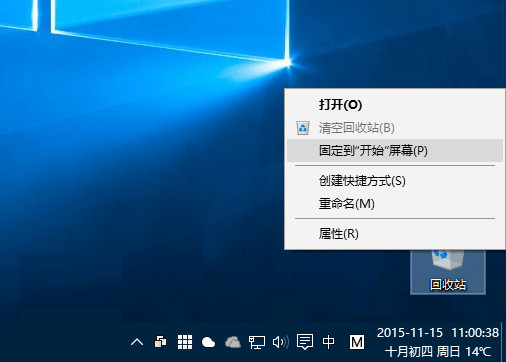
Win10回收站右键菜单
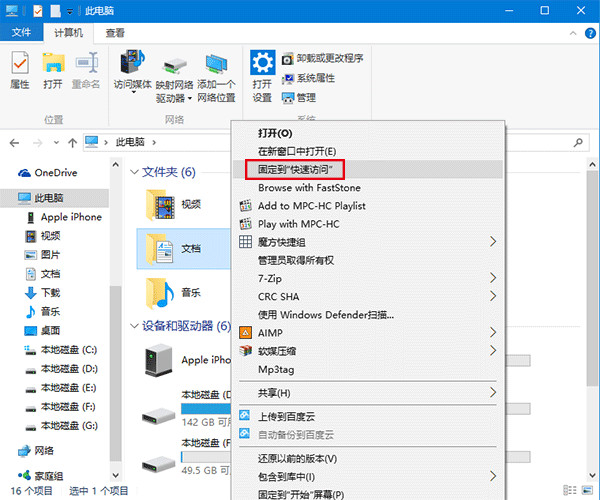
在普通文件夹和位置图标上点击右键,会出现“固定到‘快速访问’”
虽然回收站没有该选项,但可以通过其他方式间接实现这一目的。方法很简单:
1、双击打开回收站
2、在左边导航栏右键单击“快速访问”,如下图——
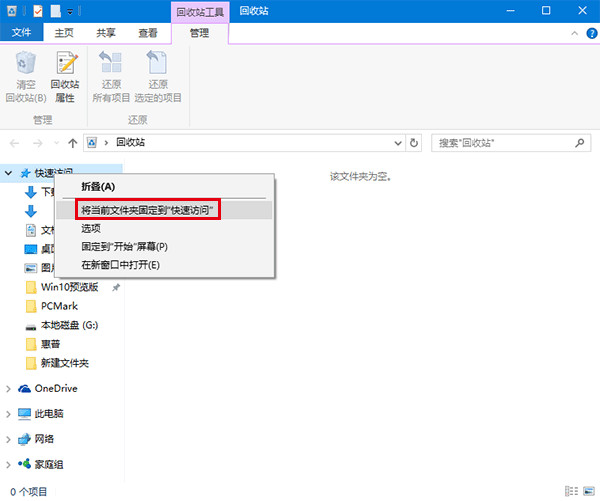
在普通文件夹和位置图标上点击右键,会出现“固定到‘快速访问’”
虽然回收站没有该选项,但可以通过其他方式间接实现这一目的。方法很简单:
1、双击打开回收站
2、在左边导航栏右键单击“快速访问”,如下图——
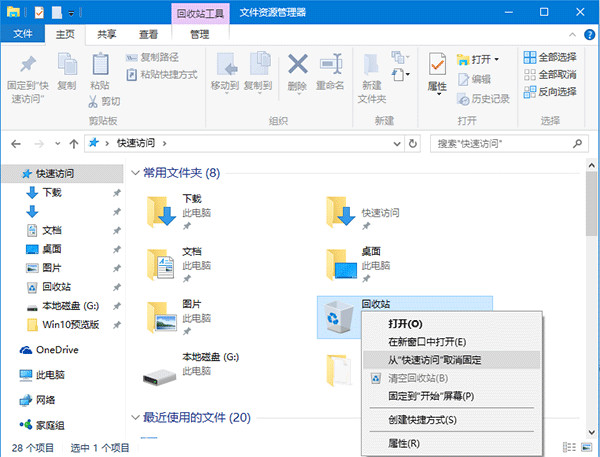
此时可以看到回收站已经出现在了“快速访问”中。如果想恢复默认状态,只需在“快速访问”中的回收站图标上点击右键,选择“从‘快速访问’取消固定”即可。